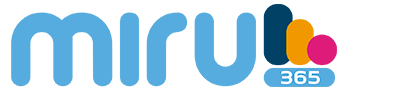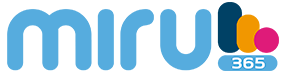Conteúdo do pacote
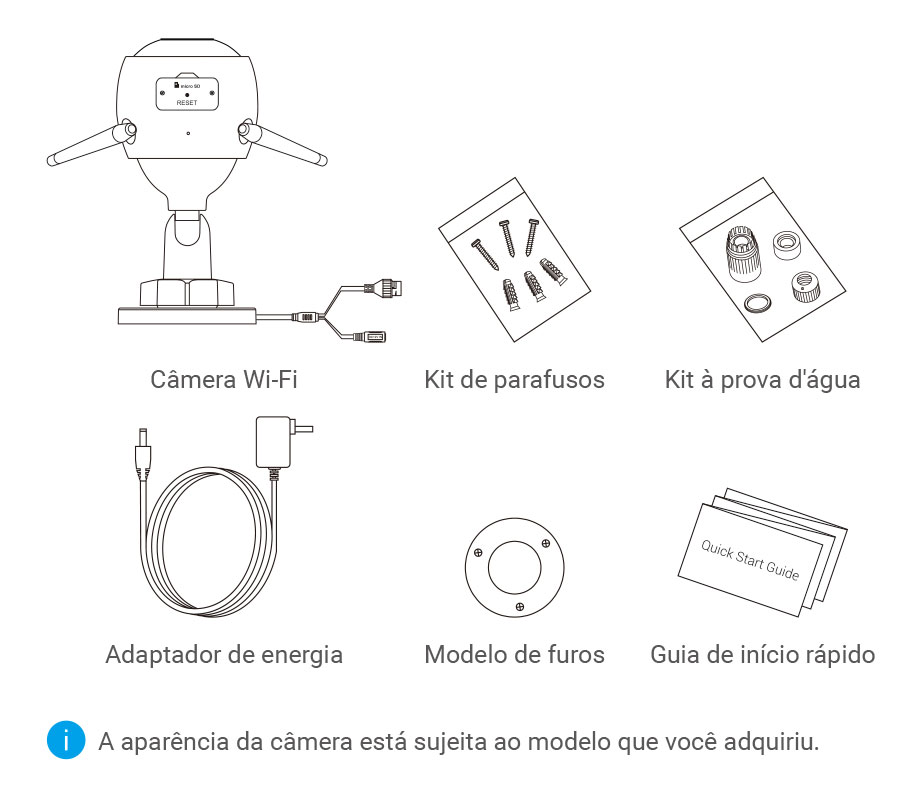
Informação básica
Câmera Wifi C3NP
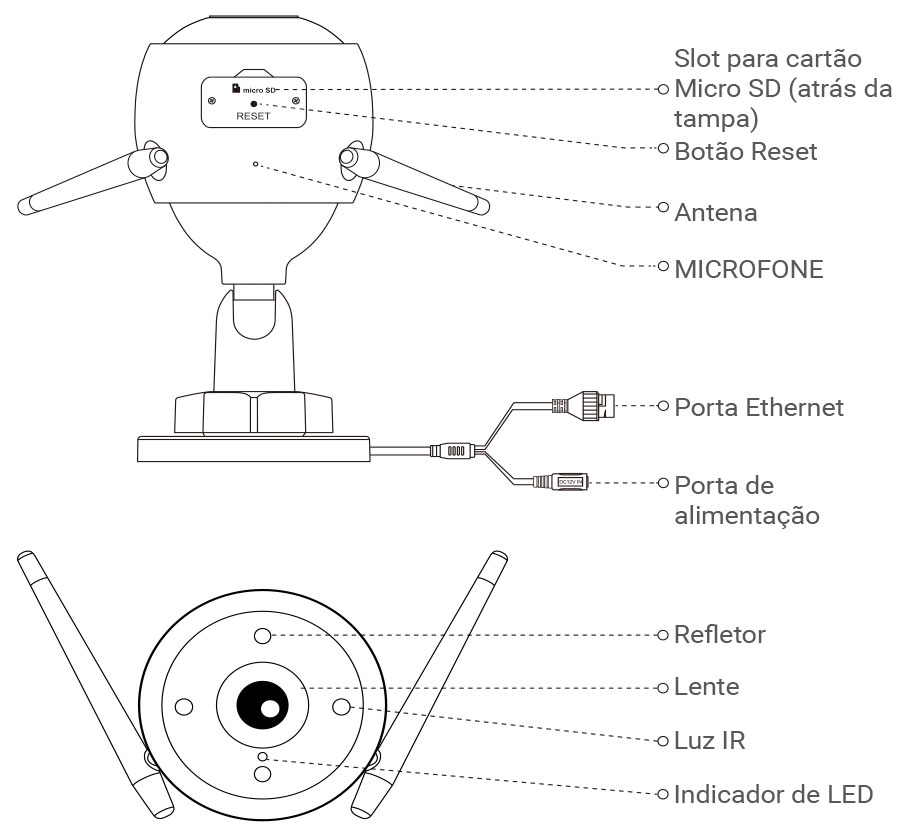
Indicador Led
- Vermelho sólido: a câmera está inicializando.
- Vermelho piscando lentamente: erro ao conectar à rede Wi-Fi.
- Vermelho piscando rapidamente: exceção da câmera (por exemplo, erro do cartão microSD).
- Azul sólido: o vídeo está sendo visualizado no aplicativo MIRU365.
- Azul piscando lentamente: a câmera está funcionando corretamente.
- Azul piscando rapidamente: a câmera está pronta para se conectar à rede Wi-Fi.
Obtenha o aplicativo MIRU365
- Conecte seu telefone celular ao Wi-Fi por meio da rede de 2,4 GHz.
- Pesquise “MIRU365” na App Store ou Google PlayTM.
- Baixe e instale o aplicativo MIRU365.
- Inicie o aplicativo e registre uma conta de usuário MIRU365.
Contexto
Siga estas etapas para configurar a câmera:
- Ligue a câmera.
- Faça login em sua conta de usuário do aplicativo MIRU365.
- Conecte a câmera à Internet.
- Adicione a câmera à sua conta MIRU365.
Como configurar a câmera wi-fi?
1- Ligado
Degraus:
- Conecte o cabo adaptador de alimentação à porta de alimentação da câmera.
- IPconecte o adaptador de alimentação a uma tomada elétrica.
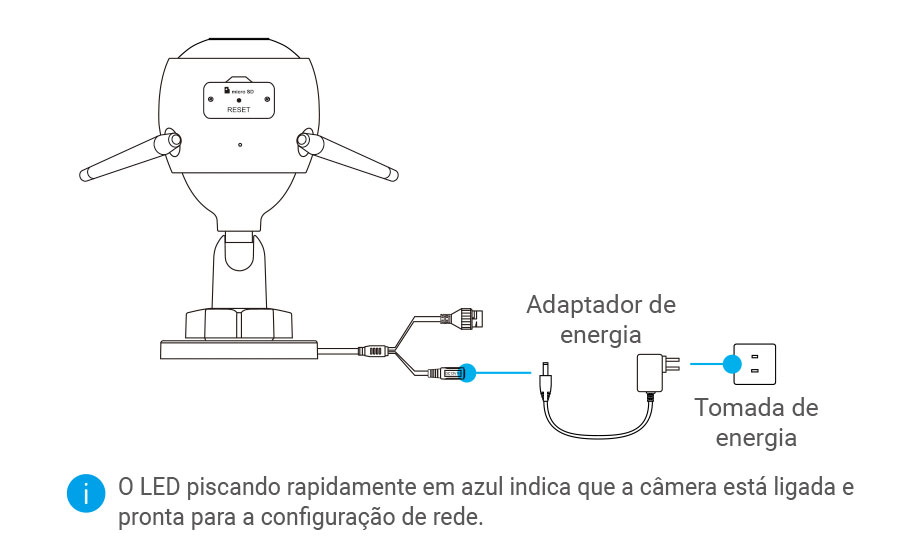
1- Conexão com a Internet
Conexão sem fio: conecte a câmera à rede Wi-Fi. Veja a opção 1 .
Conexão com fio: conecte a câmera a um roteador. Veja a opção 2 .
Opção 1: Use o aplicativo MIRU365 para configurar a rede Wi-Fi.
Degraus:
- Faça login em sua conta com o aplicativo MIRU365.
- Na tela inicial, pressione “+” no canto superior direito para entrar na interface de leitura de código QR.
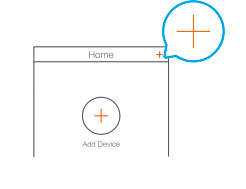
- Leia o código QR na capa do Guia de início rápido ou na caixa da câmera.
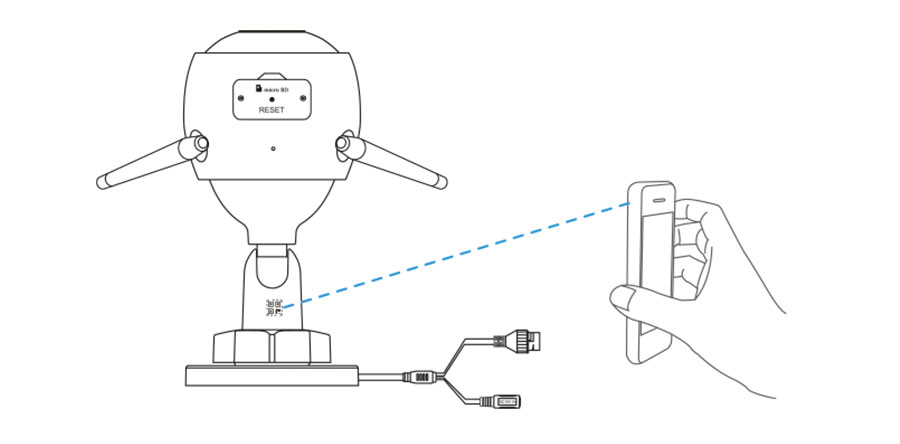
- Siga as instruções do assistente do aplicativo MIRU365 para concluir a configuração da conexão Wi-Fi.
Selecione para conectar a câmera à rede Wi-Fi à qual seu telefone celular está conectado.
Pressione e segure o botão reset por 5s para redefinir e restaurar todos os parâmetros aos valores padrão.
Pressione e segure o botão de reset por 5 s em qualquer um dos seguintes casos:
• A câmera não pode se conectar à sua rede Wi-Fi.
• Você deseja mudar para outra rede Wi-Fi.
Opção 2 : conectar a câmera Wi-Fi a um roteador.
Degraus:
- Conecte a câmera à porta LAN do seu roteador usando um cabo Ethernet.
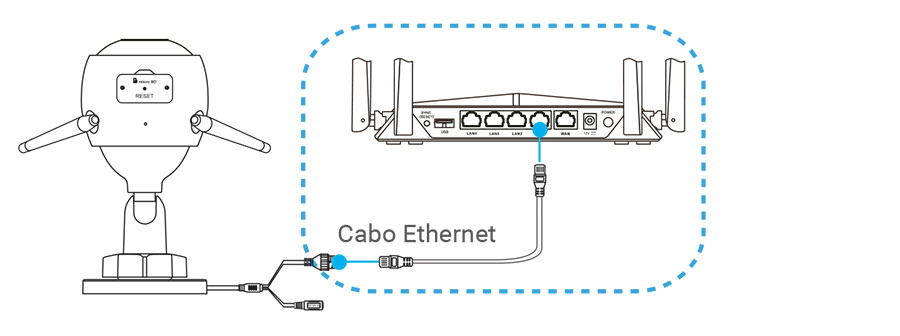
O LED azul piscando lentamente indica que a câmera está conectada à internet. - Faça login em sua conta com o aplicativo MIRU365.
- Na tela inicial, pressione “+” no canto superior direito para entrar na interface de leitura de código QR.
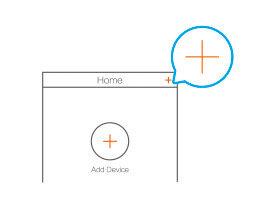
- Leia o código QR na capa do Guia de início rápido ou na caixa da câmera.
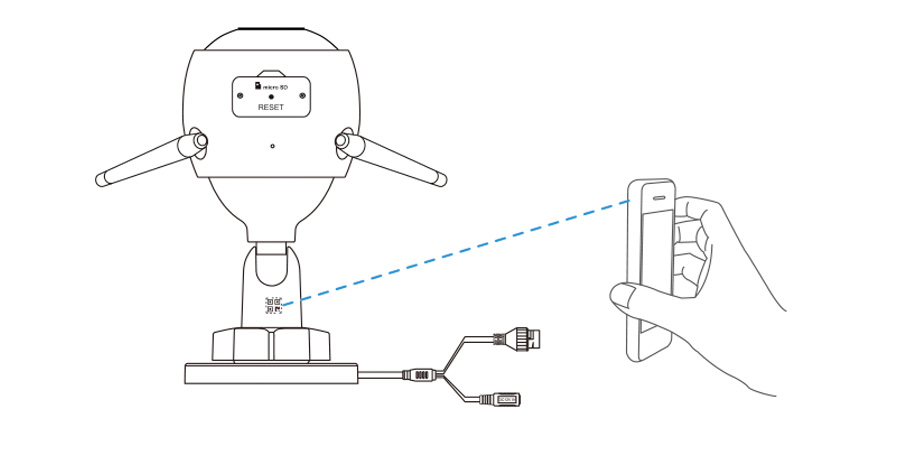
- Siga as instruções do assistente para adicionar a câmera ao aplicativo MIRU365.
- Conecte a câmera à porta LAN do seu roteador usando um cabo Ethernet.
Instalação (opcional)
1- Inserindo o cartão microSD (opcional)
- Remova a tampa da câmera.
- Insira o cartão microSD (vendido separadamente) no slot de cartão conforme mostrado na figura abaixo.
- Coloque a tampa novamente.
Depois de inserir o cartão microSD, inicialize-o no aplicativo MIRU365 antes de usá-lo.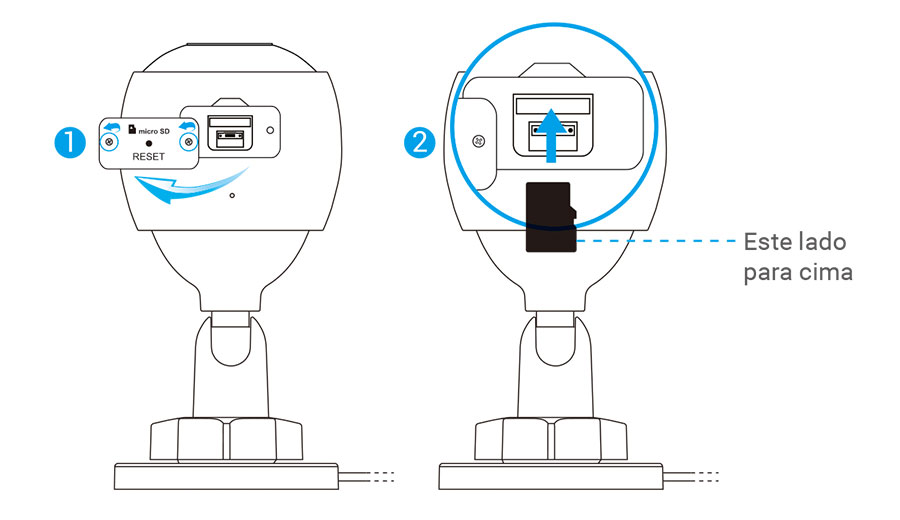
- No aplicativo MIRU365, pressione Storage Status na interface de configuração do dispositivo para verificar o status do cartão SD.
- Se o status do cartão de memória for Não inicializado, pressione para inicializá-lo.
O status mudará para Normal e agora você pode armazenar vídeos.
2- Instalação de câmera
A câmera pode ser montada na parede ou no teto. Aqui, nos referimos ao suporte de parede como exemplo.
- Altura de instalação recomendada: 3 m (10 pés).
- Certifique-se de que a parede / teto seja forte o suficiente para suportar três vezes o peso da câmera.
- Evite colocar a câmera em uma área onde a lente recebe muita luz diretamente.
– Coloque o gabarito de perfuração na superfície escolhida para a montagem da câmera.
– (Apenas para montagem em paredes / tetos de concreto). Faça os orifícios dos parafusos de acordo com o modelo e insira os três pinos-guia.
– Use três parafusos de metal para fixar a câmera de acordo com o modelo.

Após a instalação da base, retire o gabarito de perfuração, se necessário.
3- Ajuste do ângulo de monitoramento
– Afrouxe o botão de ajuste.
– Ajuste o ângulo de vigilância para uma melhor visualização de sua câmera.
– Pressione o botão de ajuste.
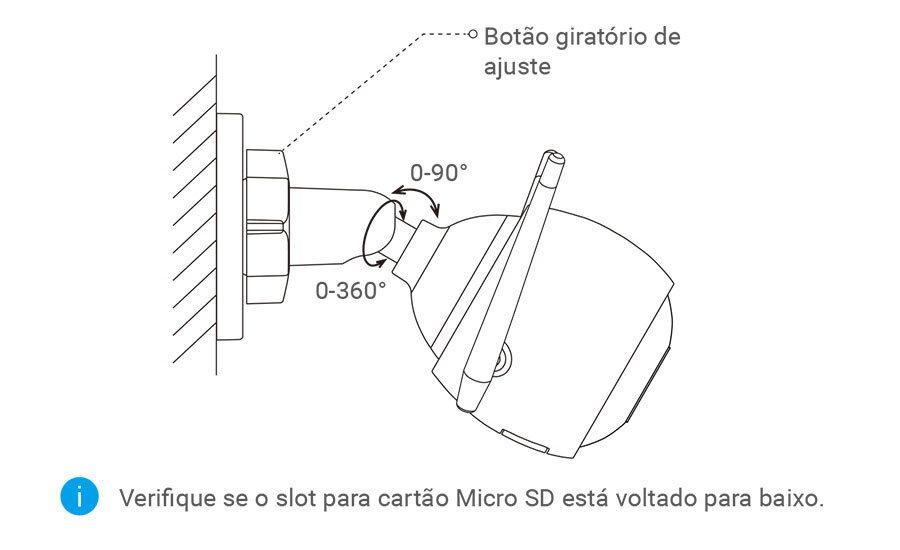
Certifique-se de que o slot do cartão microSD esteja voltado para baixo.